Hirdetés
 Nem titok, hogy a Windows 8 új kezelőfelülete „érintéses élmény” - a Microsoft ezt mondta maguk. Ha kíváncsi a Windows 8-ra való frissítésre, akkor kipróbálhatja a Windows 8-at a PC-jén - de ha csak érintőképernyővel rendelkező számítógépet nem használ, akkor az nem ugyanaz. Feltételezve, hogy van iPad Ingyenes útmutató iPadjáhozAz iPad e-könyv olvasó, újság, szórakoztató központ és munkaállomás. Ez az eszköz sokat tehet egy nagyon kis csomagban. Olvass tovább vagy Android táblagép Az 5 legjobb Android készülék, amelyet megvásárolhatAz Android készülékek mindig küzdöttek azzal a megbélyegzéssel, hogy kissé alacsony osztályúak az Apple magasztos termékeivel összehasonlítva. Lehet, hogy megérdemelték, amikor az első termékek évekkel ezelőtt megjelent a piacon, de a gyártók ... Olvass tovább ha fekszik, akkor tesztelheti a Windows 8-t egy érintőképernyővel, mielőtt új Windows 8 PC-t vagy táblagépet vásárol.
Nem titok, hogy a Windows 8 új kezelőfelülete „érintéses élmény” - a Microsoft ezt mondta maguk. Ha kíváncsi a Windows 8-ra való frissítésre, akkor kipróbálhatja a Windows 8-at a PC-jén - de ha csak érintőképernyővel rendelkező számítógépet nem használ, akkor az nem ugyanaz. Feltételezve, hogy van iPad Ingyenes útmutató iPadjáhozAz iPad e-könyv olvasó, újság, szórakoztató központ és munkaállomás. Ez az eszköz sokat tehet egy nagyon kis csomagban. Olvass tovább vagy Android táblagép Az 5 legjobb Android készülék, amelyet megvásárolhatAz Android készülékek mindig küzdöttek azzal a megbélyegzéssel, hogy kissé alacsony osztályúak az Apple magasztos termékeivel összehasonlítva. Lehet, hogy megérdemelték, amikor az első termékek évekkel ezelőtt megjelent a piacon, de a gyártók ... Olvass tovább ha fekszik, akkor tesztelheti a Windows 8-t egy érintőképernyővel, mielőtt új Windows 8 PC-t vagy táblagépet vásárol.
Valójában nem telepítheti a Windows 8-ot táblagépére, de néhány trükköt használunk annak érdekében, hogy megtapasztaljuk a Windows 8-ot a meglévő táblagép érintőképernyőjén. Természetesen sokkal részletesebb információért érdemes megnézni a MUO-t
Windows 8 útmutató A Windows 8 útmutatóEz a Windows 8 útmutató bemutatja a Windows 8 minden újdonságát, a táblagéphez hasonló kezdőképernyőtől az új "alkalmazás" koncepciótól az ismerős asztali üzemmódig. Olvass tovább .Amire szüksége lesz:
- A Windows 8 egy példánya. Ha még nem rendelkezik másolattal, akkor kipróbálhatja a Windows 8 Enterprise kiértékelési kiadását, amelyet az informatikai szakemberek és az alkalmazásfejlesztőknek szántak, hogy teszteljék a Windows 8 telepítése előtt. 90 nap elteltével lejár, és nem frissíthető a Windows 8 teljes verziójára, tehát nem jó ötlet telepíteni a számítógépére. Ennek ellenére kiválóan alkalmas virtuális gépen végzett kísérletünkre.
- A virtuális gép program Mi az a virtuális gép? Minden, amit tudnod kellA virtuális gépek lehetővé teszik más operációs rendszerek futtatását a jelenlegi számítógépen. Itt van, amit tudnia kell róluk. Olvass tovább . Mi fogjuk használni VirtualBox A VirtualBox használata: Felhasználói útmutatóA VirtualBox segítségével könnyen telepíthet és tesztelhet több operációs rendszert. Megmutatjuk, hogyan állíthatja be a Windows 10 és az Ubuntu Linuxot virtuális gépként. Olvass tovább itt, de a VMware Player vagy más virtuális gép program is működni fog.
- IPad vagy Android táblagép. Használtunk egy a Nexus 7 A Google Nexus 7 (16 GB) Android-táblagép áttekintése és átadása249 dollárért vásároltunk egy 16 GB-os Nexus 7-et, amelyet már körülbelül egy hete felülvizsgáltam, és nagyon szerettem szeretni a kis dolgot. A végén adjuk el ... Olvass tovább itt, de valószínűleg egy nagyobb táblagép ideálisabb. A Microsoft nem szállítja a Windows 8-at 7 hüvelykes táblagépekre.
- A Splashtop alkalmazás, amelyet arra használunk, hogy táblagépünkről hozzáférjünk a Windows 8 virtuális géphez. ez ingyenes Android táblagépekhez és 1,99 USD az iPad készülékekért.
Jogi nyilatkozat: A tényleges élmény itt nem ugyanaz, mint a Windows 8 használatával egy valódi Windows 8 táblagépen. A virtuális gép és a távoli streaming szoftver csökkenti a számítógép teljesítményét, lassítva a Windows 8 sima felületét. A Splashtop nem működhet pontosan úgy, mint egy érintőképernyő (kivéve, ha meg akarja vásárolni a Splashtop Win8 Metro Testbed alkalmazását, amelyet az alkalmazásfejlesztőknek szánták és 50 dollárba kerül).
A virtuális gép előkészítése
Az első dolog, amit meg kell tennie, a Windows 8 telepítése egy virtuális gépbe - nézd meg a mi webhelyünket útmutató a Windows 8 telepítéséhez a VirtualBox-ban Próbáld ki most ingyen a Windows 8-ot a VirtualBox-banÉrdekel a Windows 8, a Microsoft közelgő operációs rendszere? Próbálja ki most egy virtuális gépen, ingyen. Csak annyit kell tennie, hogy töltse le az ingyenes ISO fájlt és ... Olvass tovább ha további segítségre van szüksége. Ha a Windows 8 virtuális gépen van, láthatjuk hogyan működik az új felület egérrel és billentyűzettel Windows 8 mindennapi használatban: milyen valójában ez?Utálod a Windows 8-t, ugye? Soha nem használta, még a gyakorlatban sem látta (csak néhány YouTube-videón keresztül), de utálod. Értelmetlen, csúnya, nehézkes... te ... Olvass tovább (ne feledje, hogy a virtuális gép szoftvere lelassítja a dolgokat is).
Miután a Windows 8 virtuális gépen futott, telepítenie kell a Splashtop Streamer alkalmazás a Windows 8 virtuális gépen. Ez lehetővé teszi a virtuális gép elérését és a táblagépről történő irányítását. Győződjön meg arról, hogy a Streamer-et a virtuális gépbe telepítette, nem pedig a gazda operációs rendszerére.

Fejezze be a telepítési folyamatot, és állítson be egy Splashtop fiókot. Szüksége lesz a fiókra, hogy táblagépéről hozzáférhessen a Windows 8 virtuális gépéhez.
Engedélyeznie kell az áthidalt hálózati módot is. Alapértelmezés szerint a virtuális gép egy másik helyi hálózaton lesz elkülönítve. A Splashtop felszólítja Önt a Anywhere Access Pack megvásárlására, kivéve, ha engedélyezte az áthidalt hálózatot. Ehhez kattintson a Gép menüt, és válassza a lehetőséget Beállítások. Tól Hálózat szakaszban kattintson a Csatolt jelölőnégyzetet, és válassza a lehetőséget Áthidalt adapter. Ez a beállítás azonnal hatályba lép - nem kell újraindítania a virtuális gépet.

A Windows 8 használata a táblagépen
Telepítse a Splashtop app a táblagépen, és jelentkezzen be a fiókjához társított Splashtop felhasználónévvel és jelszóval. Látja a Windows 8 PC-t a listában - koppintson rá a csatlakozáshoz.
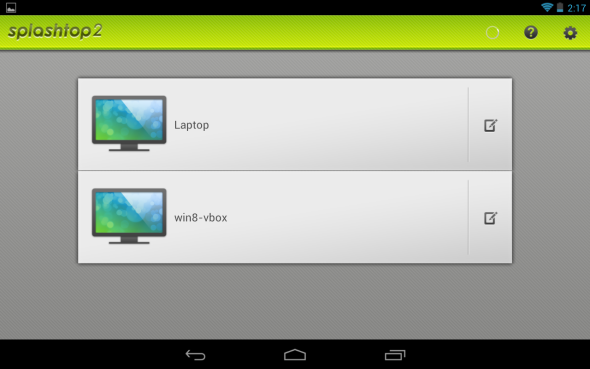
Ha már rendelkezik, akkor használhatja a Windows 8 eszközt a táblagép érintőképernyőjén. Sajnos maga a Splashtop távolról irányítja az egér kurzort, így ez nem lesz olyan érzés, mintha egy érintőképernyőt használna. Ennek ellenére sok művelet jól működik érintéssel.
Koppinthat valamit a bal egérgombbal kattintva, vagy megérintve és tarthat valamit a jobb egérgombbal történő kattintáshoz. Így működik a csapkodás és a hosszú megnyomás a Windows 8 rendszeren. A görgetéshez helyezze két ujját a képernyőre, és húzza őket a képernyőre. A támogatott mozdulatok teljes listáját láthatja, amikor először csatlakozik a Windows 8 rendszerhez a Splashtop segítségével.

A billentyűzet eléréséhez koppintson a képernyő sarkában található nyílgombra, majd a gombra billentyűzet Praktikus gyorsbillentyűk listája a közelgő Microsoft Windows 8-hozAz a hatalmas előny, amelyet minden nap élvezni kell, ha nem kell elérnie az egérét a legtöbb rutin feladat elvégzéséhez. Ennek oka az, hogy megjegyeztem a Windows 7 billentyűparancsok listáját, és használom ... Olvass tovább gomb. Ez lehetővé teszi, hogy megérinti a Windows billentyűt, hogy egy alkalmazás használata után visszatérjen a kezdőképernyőre A Windows 8 érintési gesztusai 18 Alapvető érintési mozdulatok a Windows 10 rendszerbenAz érintési gesztusok olyanok, mint az érintőpad és az érintőképernyő billentyűparancsai. És a Windows 10 operációs rendszerrel végre hasznossá váltak! Megmutatjuk, hogyan érheti el az érintési gesztusok teljes potenciálját. Olvass tovább a varázsa, a váltó és az operációs rendszer egyéb funkcióinak eléréséhez a képernyő oldaláról történő becsúsztatással nem működnek együtt a Splashtop-tal.
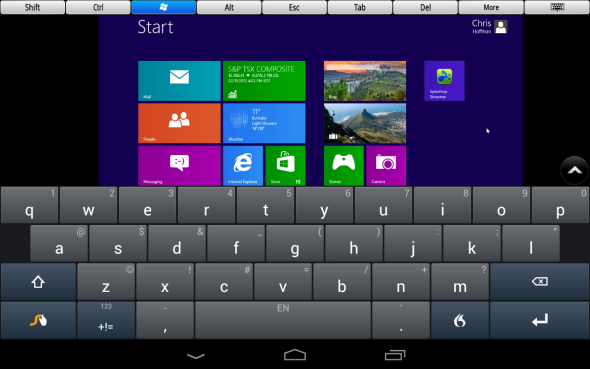
Alapértelmezés szerint sem működik a kurzor mozgatása a képernyő sarkába. A sarkok használatához érintse meg a nyíl gombot a képernyő sarkában, majd érintse meg a görgetőgombot a Trackpad mód engedélyezéséhez. Nyomógombos módban a kurzort a képernyő sarkába könnyedén mozgathatja, hogy hozzáférjen a bűbájokhoz, a kapcsolóhoz és az egyéb funkciókhoz.

Az elvihető
Sajnos a Splashtop nem felel meg tökéletesen a Windows 8 táblagépen való használatának tapasztalatának. Az interfész simaságát felváltja az összes távoli asztali szoftverhez kapcsolódó rángatózás, és a kritikus navigációs funkciók elérésére szolgáló csúszási gesztusok nem érhetők el.
Ez a tapasztalat azonban sok szempontból tanulságosabb, mint a Windows 8 egérrel és billentyűzettel történő használata. Az elemek ujjával történő megérintése sokkal természetesebbnek tűnik, mint az egér és a billentyűzet használata az új Windows 8 felülettel. A Windows 8 kezelőfelületének a kezedben tartásával elképzelhető, hogy valóban Windows 8 táblagépet akar-e használni. Ha érdekli, valószínűleg keressen egy helyi elektronikus áruházat, amelyek közül sokan be vannak állítva a Windows 8 PC-k és táblagépek. Kipróbálhatja a Windows 8 alkalmazást, és személyesen megkaphatja az igazi élményt.
Kipróbálta a Windows 8-ot a táblagépén a Splashtop segítségével? Mit gondolsz erről? Talált olyan tippeket és trükköket a Windows 8 jobb használatához a táblagépén? Hagy egy megjegyzést, és tudassa velünk!
Chris Hoffman tech blogger és mindenre kiterjedő technológiai rabja, az oregoni Eugene-ben él.


